[实用参考]公文格式标准页面设置
公文格式的设置(供参考)
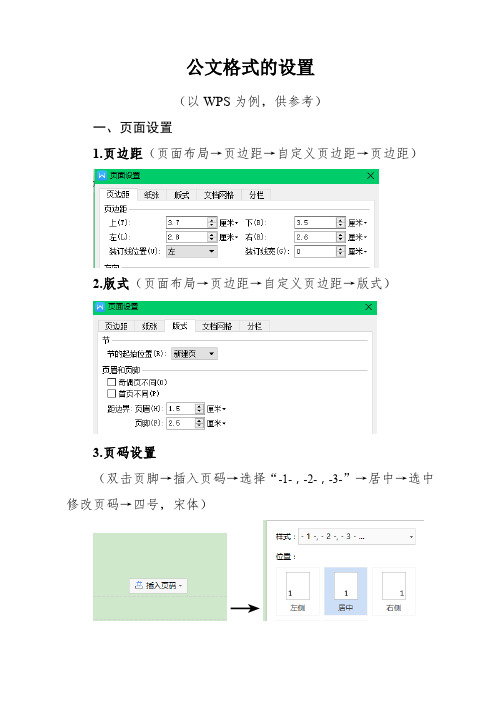
公文格式的设置
(以WPS为例,供参考)
一、页面设置
1.页边距(页面布局→页边距→自定义页边距→页边距)
2.版式(页面布局→页边距→自定义页边距→版式)
3.页码设置
(双击页脚→插入页码→选择“-1-,-2-,-3-”→居中→选中修改页码→四号,宋体)
→
二、正文设置
1.标题字体(宋体,加粗,二号,居中)
2.标题段落(居中对齐,段前10磅,段后10磅,单倍行距)
3.正文字体(仿宋,三号,常规)
4.正文段落(两端对齐,首行缩进2字符,单倍行距)
5.正文小标题
三、发文机关署名及成文日期
发文机关署名(三号,仿宋,距正文内容结尾空3行,以成
文日期为准居中编排)
成文日期(三号,仿宋,发文机关下右空4格)。
政府公文规范排版规范
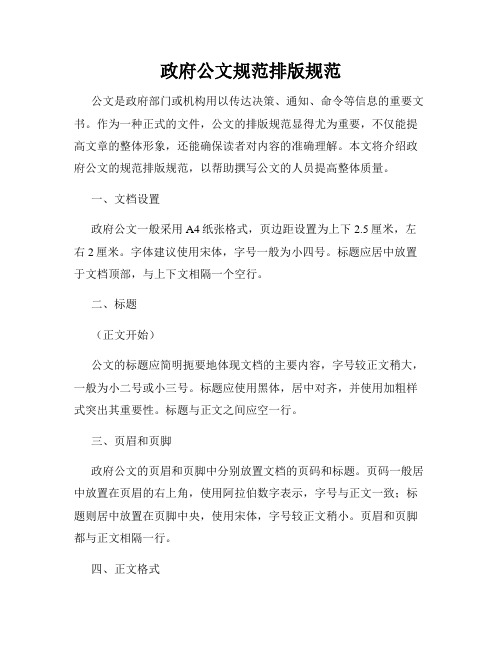
政府公文规范排版规范公文是政府部门或机构用以传达决策、通知、命令等信息的重要文书。
作为一种正式的文件,公文的排版规范显得尤为重要,不仅能提高文章的整体形象,还能确保读者对内容的准确理解。
本文将介绍政府公文的规范排版规范,以帮助撰写公文的人员提高整体质量。
一、文档设置政府公文一般采用A4纸张格式,页边距设置为上下2.5厘米,左右2厘米。
字体建议使用宋体,字号一般为小四号。
标题应居中放置于文档顶部,与上下文相隔一个空行。
二、标题(正文开始)公文的标题应简明扼要地体现文档的主要内容,字号较正文稍大,一般为小二号或小三号。
标题应使用黑体,居中对齐,并使用加粗样式突出其重要性。
标题与正文之间应空一行。
三、页眉和页脚政府公文的页眉和页脚中分别放置文档的页码和标题。
页码一般居中放置在页眉的右上角,使用阿拉伯数字表示,字号与正文一致;标题则居中放置在页脚中央,使用宋体,字号较正文稍小。
页眉和页脚都与正文相隔一行。
四、正文格式1. 段落格式公文的正文内容以段落形式展开。
每段落第一个字留空两个字符,并采用首行缩进方式,以增加段落的整体美观。
段落之间应采用空行隔开,使内容更加清晰易读。
另外,每一段的文字排列要统一,避免字数过多或过少,以保持版面的整洁。
2. 字号和字距公文中正文的字号一般为小四号,字体为宋体。
字距一般为默认设置,不需要设置特殊的间距。
3. 标点符号政府公文的标点符号应严格遵守中文标点的使用规范。
逗号、句号、顿号等符号的使用要准确无误,避免给读者带来歧义。
在使用引号时,应根据具体情况选择直引号“ ”或者弯引号‘ ’。
4. 引用和引用标注当政府公文需要引用相关法规、条例或其他文件时,应在引用处注明来源,以确保信息的准确性和可查性。
引用标注一般采用右上角脚注的形式,以小五号字体呈现。
五、签章与附件政府公文的签章一般位于文末,签章的格式应符合相关规范要求。
签章之下空两行,用于添加附件。
附件的格式可以采用点、横线或方框表示,并注明附件名称和数量。
公文格式标准
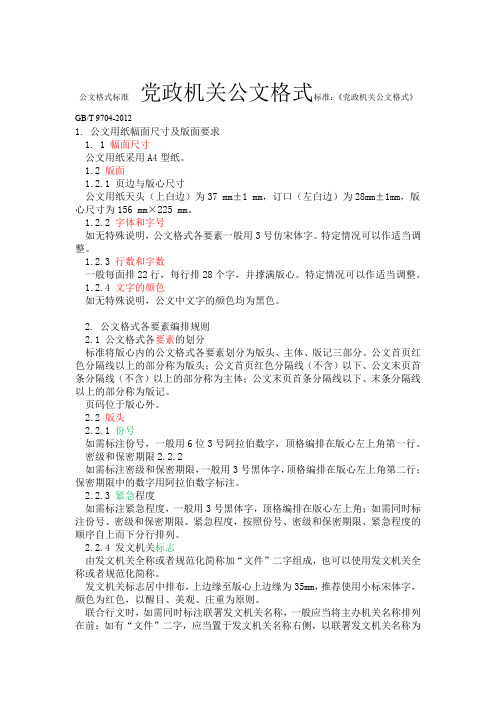
公文格式标准党政机关公文格式标准:《党政机关公文格式》GB/T 9704-20121. 公文用纸幅面尺寸及版面要求1. 1 幅面尺寸公文用纸采用A4型纸。
1.2 版面1.2.1 页边与版心尺寸公文用纸天头(上白边)为37 mm±1 mm,订口(左白边)为28mm±1mm,版心尺寸为156 mm×225 mm。
1.2.2 字体和字号如无特殊说明,公文格式各要素一般用3号仿宋体字。
特定情况可以作适当调整。
1.2.3 行数和字数一般每面排22行,每行排28个字,并撑满版心。
特定情况可以作适当调整。
1.2.4 文字的颜色如无特殊说明,公文中文字的颜色均为黑色。
2. 公文格式各要素编排规则2.1 公文格式各要素的划分标准将版心内的公文格式各要素划分为版头、主体、版记三部分。
公文首页红色分隔线以上的部分称为版头;公文首页红色分隔线(不含)以下、公文末页首条分隔线(不含)以上的部分称为主体;公文末页首条分隔线以下、末条分隔线以上的部分称为版记。
页码位于版心外。
2.2版头2.2.1 份号如需标注份号,一般用6位3号阿拉伯数字,顶格编排在版心左上角第一行。
密级和保密期限2.2.2如需标注密级和保密期限,一般用3号黑体字,顶格编排在版心左上角第二行;保密期限中的数字用阿拉伯数字标注。
2.2.3 紧急程度如需标注紧急程度,一般用3号黑体字,顶格编排在版心左上角;如需同时标注份号、密级和保密期限、紧急程度,按照份号、密级和保密期限、紧急程度的顺序自上而下分行排列。
2.2.4 发文机关标志由发文机关全称或者规范化简称加“文件”二字组成,也可以使用发文机关全称或者规范化简称。
发文机关标志居中排布,上边缘至版心上边缘为35mm,推荐使用小标宋体字,颜色为红色,以醒目、美观、庄重为原则。
联合行文时,如需同时标注联署发文机关名称,一般应当将主办机关名称排列在前;如有“文件”二字,应当置于发文机关名称右侧,以联署发文机关名称为准上下居中排布。
政府机关公文格式要求及排版(最新)

政府机关公文格式要求及排版(最新) 公文格式排版一、页面设置一)页边距:上3厘米、下2.5厘米、左2.6厘米、右2.5厘米。
二)纸张大小:A4.确保“每面排22行,每行排28个字,并撑满版心”。
二、标题设置一)主标题:字体为华文小标宋简体(或华文中宋、宋体),字形加粗,字号二号。
二)副标题:字体与主标题一致,字形不加粗,字号三号。
1.对齐方式:居中。
2.左侧右侧缩进均为字符。
3.特殊格式:无。
4.段前段后间距均为行。
5.行距:固定值,28磅。
3.标题排列应采用梯形或菱形布局。
三、正文设置一)一级标题:字体黑体,字形不加粗,字号三号。
二)二级标题:字体楷体_GB2312(或楷体),字形不加粗,字号三号。
三)三级标题、四级标题和五级标题:字体仿宋_GB2312(或仿宋),字形加粗,字号三号。
四)其余正文(包括附件、落款、附注):字体仿宋_GB2312(或仿宋),字形不加粗,字号三号。
1.对齐方式:两端对齐。
2.左侧右侧缩进均为字符。
3.特殊格式:首行缩进,2字符。
4.段前段后间距均为行。
5.行距:固定值,30磅。
6.主送机关(俗称“抬头”)居正文第一行单独成行,顶格不缩进。
7.各级标题依次采用“一、”、“(一)”、“1.”、“(1)”、“①”排序标注。
同”。
4.将光标置于第2页,“插入”—“页码”—“页面底端”—选择靠右的页码格式插入;消除页码下方空行;选取页码,设置为宋体、半角、四号字,并在“段落”中设置右侧缩进1字符。
5.将光标置于第3页,“插入”—“页码”—“页面底端”—选择靠左的页码格式插入;消除页码下方空行;选取页码,设置为宋体、半角、四号字,并在“段落”中设置左侧缩进1字符。
6.如有第4页及以上,依次设置页码,奇数页页码在页面底端居右空一字,偶数页页码在页面底端居左空一字。
1.在排版公文时,应注意以下几点:2.首页应添加公文头部,包括公文名称、发文单位、日期、文号等信息。
3.正文中的标题应使用加粗、居中的格式,正文内容应使用宋体、小四号字,行距为1.5倍。
公文格式要点
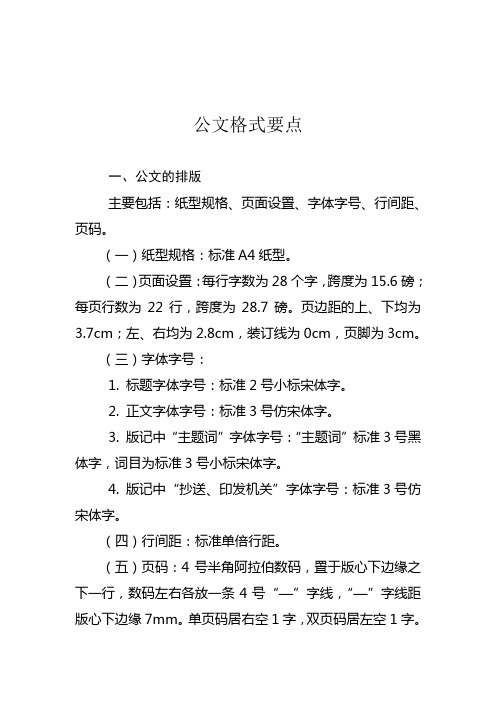
公文格式要点一、公文的排版主要包括:纸型规格、页面设置、字体字号、行间距、页码。
(一)纸型规格:标准A4纸型。
(二)页面设置:每行字数为28个字,跨度为15.6磅;每页行数为22行,跨度为28.7磅。
页边距的上、下均为3.7cm;左、右均为2.8cm,装订线为0cm,页脚为3cm。
(三)字体字号:1. 标题字体字号:标准2号小标宋体字。
2. 正文字体字号:标准3号仿宋体字。
3. 版记中“主题词”字体字号:“主题词”标准3号黑体字,词目为标准3号小标宋体字。
4. 版记中“抄送、印发机关”字体字号:标准3号仿宋体字。
(四)行间距:标准单倍行距。
(五)页码:4号半角阿拉伯数码,置于版心下边缘之下一行,数码左右各放一条4号“—”字线,“—”字线距版心下边缘7mm。
单页码居右空1字,双页码居左空1字。
空白页和空白页以后的页不标识页码。
二、公文内容主要包括:文头、发文号、标题、主送单位、正文、附件、发文年月日及印章、主题词、抄送单位、印发机关和印发时间等项。
(一)文头:在公文首页的上端,约占首页的三分之一。
写明发文机关的名称和公文种类,用大字体标写,通常套红,以示庄重。
(二)发文号:在文件头下空2行,用3号仿宋体字,居中排布;年份、序号用阿拉伯数码标识;年份应标全称,用方括号“[]”括入;序号不编虚位,不加“第”字。
发文字号之下4mm外印一条与版心等宽的红色反线。
(三)标题:公文标题应力求明确、简要、醒目。
公文标题中除法规、规章名称加书名号外,一般不用标点符号。
标题在红色反线下空2行,可分一行或多行居中排布,回行时要做到词意完整,排列对称,间距恰当。
(四)主送单位:是指公文主要受理的单位,应当使用全称或规范化简称、统称。
主送单位在标题下空1行,左侧顶格,如一行排不下回行时仍顶格,最后一个主送机关名称后标全角冒号。
(五)正文:在主送机关名称下一行,每自然段左空2字,回行顶格。
数字、年份不能回行。
要求文字准确、简练、逻辑清楚、标点正确。
公文页面设置标准

公文页面设置标准
公文是指公务活动中所使用的正式文件,具有规范性、权威性和统一性。
公文的页面设置应当符合一定的标准,以便于阅读、处理和归档。
以
下是公文页面设置的一些标准:
1. 纸张尺寸:公文通常使用A4纸张,尺寸为210mm × 297mm。
这
是国际通用的标准大小,便于打印和传阅。
2.页边距:公文的上、下、左、右四个边距应保持一致,一般建议设
置为2.5厘米。
较大的页边距可以提高页面的美观性,也便于批注和加注。
4.字体:公文一般选用宋体、黑体或仿宋等常见字体,以保证文字清晰、易读。
字号要适中,一般为12号或小于12号。
字体的选择要符合单
位的规定和规范。
5.行距和段落间距:公文的行距一般为1.5倍或2倍行距,行间距要
合适,既不会过于拥挤,也不会过于稀疏。
段落间距一般为1行。
6.标题和正文的格式:公文的标题一般采用居中对齐,字号较大;正
文采用两端对齐的方式编排,段落首行缩进2个字符,段落间空一行。
7.段落编号:对于较长的公文,可以使用段落编号来提高阅读和处理
效率。
段落编号一般位于段落开头的左侧,可以是数字、字母或符号。
8.附件处理:如果公文有附件,则在正文的结尾处注明附件的数量和
名称,并在附件处加以标注(如:附件:1、2、3…)。
以上是公文页面设置的一些基本标准,在实际操作中可以根据具体需
要做出适当的调整。
公文的页面设置应简洁、规范,使读者能够快速了解
文件的内容和结构,提高工作效率。
公文格式标准-简版

公文格式标准(简版)一、页面设置(一)页边距。
选择“页边距”附签,上:3.7 里面,下:3.5 里面,左:2.8 厘米,右:2.6 厘米。
(二)纸张大小。
选择“纸张”附签,“纸张大小”设成A4。
(三)页眉页脚。
选择“版式”附签,将“页眉和页脚”设置成“奇偶页不同”, “页脚”距边距设置为“2.5厘米”。
(四)选择“段落”,行距固定值为“28磅”。
二、页号设置1.设置页码格式。
选择“插入”——“页码”,单击“设置页码格式”按钮,“编号格式(或数字格式)”设置为“-1-,-2-,-3-…”显示格式。
2.插入页码。
选择“插入”——“页码”,“位置”设置为“页面底端(页脚)”,“对齐方式”设置为“外侧”。
(或者直接在奇数页插入页码,位置“右对齐”;偶数页插入页码,位置“左对齐”)3.设置页面格式。
双击页码,选中页码(包括左右两条短线),将页码字号设置成“四号”;字体为宋体。
三、正文排版(一)标题。
2号方正小标宋简字体,居中显示。
- 1 -(二)正文。
标题下空一行,3号仿宋字体(一般采用仿宋-GB2312)。
(三)文种结构层次。
依次用“一、” “(一)” “1.”“( 1)”标注。
一级标题用 3 号黑体字,二级标题用 3 号楷体,三级和四级和正文一样用 3 号仿宋。
(四)附件。
附件是正文内容的组成部分。
3 号仿宋字体,在正文下空一行,左空 2 字编排,“附件”二字后标全角冒号和附件名称,附件名称后不标注标点符号。
(五)单位署名。
3号仿宋字体,距最后一行正文内容 3个空行放置,以成文日期为准居中编排。
(六)日期。
3号仿宋字体,发文机关下方右空 4 个字格编排。
(七)印章。
加盖端正,以成文日期中心为准,印章下端压成文日期。
- 2 -。
2023国家标准公文格式8篇
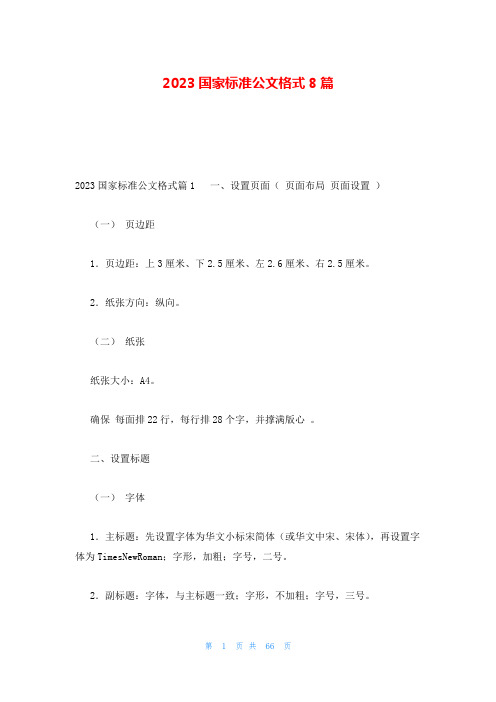
2023国家标准公文格式8篇2023国家标准公文格式篇1 一、设置页面(页面布局页面设置)(一)页边距1.页边距:上3厘米、下2.5厘米、左2.6厘米、右2.5厘米。
2.纸张方向:纵向。
(二)纸张纸张大小:A4。
确保每面排22行,每行排28个字,并撑满版心。
二、设置标题(一)字体1.主标题:先设置字体为华文小标宋简体(或华文中宋、宋体),再设置字体为TimesNewRoman;字形,加粗;字号,二号。
2.副标题:字体,与主标题一致;字形,不加粗;字号,三号。
(二)段落1.对齐方式:居中。
2.左侧右侧缩进均为0字符。
3.特殊格式:无。
4.段前段后间距均为0行。
5.行距:固定值,28磅。
(三)内容要求1.标题可分一行或多行居中排布,回行时应排列对称、长短适宜、间距恰当;多行标题排列时应当采用梯形或菱形布局,不应采用上下长短一样的长方形或上下长中间短的沙漏形。
2.正式公文标题应要素完整,一般格式为发文机关+关于(事由)的+文种。
3.标题回行时应词意完整,不能将词组拆开;发文机关名称应在第一行居中排布;最后一行不能将的与文种单独排列成行。
4.标题中除法规、规章名称可加书名号外,一般不用标点符号。
(四)标题与正文间隔空一行,字号为五号,行距为最小值12磅。
三、设置正文(一)字体1.一级标题:字体,黑体;字形,不加粗;字号,三号。
2.二级标题:字体,楷体_GB2312(或楷体);字形,不加粗;字号,三号。
3.三级标题、四级标题和五级标题:字体,仿宋_GB2312(或仿宋);字形,加粗;字号,三号。
4.其余正文(包括附件、落款、附注):字体,仿宋_GB2312(或仿宋);字形,不加粗;字号,三号。
5.正文各级各类字体设定完后,应再次选定全文,设置字体为TimesNewRoman。
(二)段落1.对齐方式:两端对齐。
2.左侧右侧缩进均为0字符。
3.特殊格式:首行缩进,2字符。
4.段前段后间距均为0行。
5.行距:固定值,30磅。
- 1、下载文档前请自行甄别文档内容的完整性,平台不提供额外的编辑、内容补充、找答案等附加服务。
- 2、"仅部分预览"的文档,不可在线预览部分如存在完整性等问题,可反馈申请退款(可完整预览的文档不适用该条件!)。
- 3、如文档侵犯您的权益,请联系客服反馈,我们会尽快为您处理(人工客服工作时间:9:00-18:30)。
公文格式标准页面设置篇一:20RR最新公文写作标准格式设置方法20RR最新公文写作标准格式设置方法公文的默认设置模板制作进入系统:“开始”菜单——“程序”——“MicrosoftWord”—...20RR最新公文写作标准格式设置方法一、公文的模板制作进入系统:“开始”菜单——“程序”——“MicrosoftWord”——进入Word界面。
(一)进行页面设置选择“文件”——“页面设置”选择“页边距”附签,上:3.7厘米下:3.5厘米左:2.8厘米右:2.6厘米。
选择“版式”附签,将“页眉和页脚”设置成“奇偶页不同”,在该选项前打“?”,“页脚”距边界设置为2.6厘米。
选择“文档网格”附签,“字体设置”,“中文字体”设置为“仿宋”;“字号”设置成“3号”,单击“确定”按钮;选中“指定行网格和字符网格”;将“每行”设置成“28”个字符;“每页”设置成“22”行。
单击“确定”按钮,这样就将版心设置成了以三号字为标准、每页22行、每行28个汉字的国家标准。
1(二)插入页码选择“插入”——“页码”,“位置”设置为“页面底端(页脚)”,“对齐方式”设置为“外侧”。
然后单击“格式”按钮,“数字格式”设置为“1.2.3……”的显示格式,单击“确定”按钮,再次单击“确定”按钮。
双击页码,在页码两边各加上一条全角方式的短线;并将页码字号设置成“4号”;字体宋体。
选定页码,选择“格式”——“段落…”,奇数页的页码设置成右缩进1字符,偶数页的页码设置成左缩进1字符。
单击“确定”,完成页码设置。
(三)发文机关标志制作“表格”——“插入表格”,1列1行。
输入“玉环县人力资源和社会保障局文件”,字体为小标宋体,红色,调整字号、字间距,以美观、醒目、庄重为原则。
选中表格,设置行距为刚好使文字上边缘接近表格线,点击鼠标右键——设置表格属性——“表格”附签——文字环绕为环绕——“定位…”——水平位置相对于页边距居中,垂直位置相对于页边距3.5厘米——“确定”,发文机关标志设置完成。
(四)文号制作平行文文号:文号——3号仿宋、居中显示。
上行文文号:文号——3号仿宋字体、左缩进1字符;签发人——3号仿宋字体;签发人姓名——3号楷体、右缩进12字符。
注:文号一定要使用六角符号。
六角符号插入方法:选择“插入”——“符号”——“符号”附签,找到六角符号后,将光标置于准备插入的地方,单击“插入”按钮即可。
(五)版头中的分隔线选择绘图工具栏中的“直线”,在文档中插入一条直线。
选中直线,单击鼠标右键——设置自选图形格式——“颜色与线条”附签,颜色设置为红色,粗细:2磅——“大小”附签,宽度:15.6厘米——“版式”附签,选择衬于文字下方,点击“高级…”,——“图片位置”,水平对齐:相对于栏居中,垂直对齐,选择“绝对位置”,下侧:0.4厘米。
单击“确定”分隔线设置完成。
见图9-图12。
(六)版记制作选择“表格”——“插入”——“表格”,选中表格,单击鼠标右键——表格属性——“表格”附签,“对齐方式”设置为“居中”;“文字环绕”为“环绕”;然后单击“定位…”,水平位置相对于“页边距”为“居中”,垂直位置相对于“页边距”为“底端”,“确定”;然后单击“边框和底纹”按钮,首条和末条分隔线“宽度”推荐为2磅或3磅;在“预览”窗口中将每行的下线选中,其它线取消。
选中表格,“格式”——“段落…”——“缩进和间距”附签,左缩进1字符,右缩进1字符——“确定”。
在表格中填写具体内容:抄送、抄送单位、3印发单位及印发日期用4号仿宋。
(七)保存成模板文件单击“文件”——“保存”,“保存类型”:选择“文档模板(R.doc)”;“文件名”:给模板命名;“保存位置”:模板所在路径,保存为默认路径即可。
至此,模板制作完成。
以后所有属于此种类型的公文都可以调用该模板,直接进行公文正文的排版。
要对该模板进行修改,可以调出相应模板,方法是:选择“文件”——“打开”,找到相应的模板路径,若模板保存时按系统默认设置的,然后单击“打开”按钮调出模板即可进行修改。
二、公文正文排版(一)依据模板建立新公文选择“文件”——“新建”——“本机中的模板”,选中所需模板,单击确定,调出模板。
(二)制作公文正文内容正文内容根据公文的实际需求,录入文字,并遵循以下国家标准设置格式: 标题——2号小标宋字体,居中显示;主送机关——3号仿宋字体,顶格,冒号使用全角方式;正文——3号仿宋字体。
结构层次序号一般用“一、”“(一)”、“1.”、”(1)”标注,第一层用黑体,第二4层用楷体,第三、第四层用仿宋体;发文机关署名——以成文日期为准居中排布;成文日期——3号仿宋字体,右缩进4字符;印发机关名称和印发日期——4号仿宋体,左右各缩进1字符。
注意上行文和下行文在文号和签发人设置上的区别。
通过以上设置和排版,公文文稿格式设置完成,供参考。
不完善之处,按照《党政机关公文工作条例》和《党政机关公文格式》的规定操作。
篇二:机关公文格式设置规范机关公文格式设置规范本方法根据《党政机关公文格式国家标准》(GB/T9704-20RR),结合我局实际制定。
具体内容如下:一、办公软件要求适用于微软OFFICE—WORD文字处理软件。
永中OFFICE文字处理软件可参照使用。
二、页面设置1.选择“文件”——“页面设置”选择“页边距”附签,上:3.7厘米,下:3.5厘米,左:2.8厘米,右:2.6厘米。
2.选择“纸张”附签,“纸张大小”设成“A4”。
3.选择“版式”附签,将“页眉和页脚”设置成“奇偶页不同”,5在该选项前打“?”,“页脚”设置成“2.5厘米”。
-2-4.选择“文档网格”附签,“字体设置”,“中文字体”设置为“仿宋”;“字号”设置成“三号”,单击“确定”按钮。
5.进入“文档网格”附签,选中“指定行网格和字符网格”,将“每行”设置成“28”个字符;“每页”设置成“22”行。
然后单击“确定”按钮,这样就将版心设置成了以三号仿宋体为标准、每页22行、每行28个汉字的国家标准。
-3-三、插入页号1.选择“插入”——“页码”,“位置”设置为“页面底端(页脚)”,“对齐方式”设置为“外侧”。
2.然后单击“格式”按钮,“数字格式”设置为,,,,,,,,,,,显示格式,单击“确定”按钮,再次单击“确定”按钮完成页码设置。
-4-3.双击页码,选中页码(包括左右两条短线),将页码字号设置成“四号”;字体为宋体的阿拉伯数字;奇数页的页码设置6成右空一个汉字,偶数页的页码设置成左空一个汉字。
四、文号制作1.平行文或下行文号:文号——三号仿宋、居中显示,编排在发文机关标识下空二行位置。
2.上行文文号:文号——三号仿宋字体、左空一个字的距离;签发人——三号仿宋字体;签发人姓名——三号楷体、右空一个字的距离,编排在发文机关标识下空二行位置。
-5-篇三:党政机关公文标准格式设置方法党政机关公文标准格式设置方法根据《党政机关公文格式》(GB/T9704—20RR)制作,以下设置方法供参考。
一、公文的模板制作进入系统:“开始”菜单——“程序”——“MicrosoftWord”——进入Word界面。
(一)进行页面设置。
选择”文件”——“页面设置”选择“页边距”附签,上:3.7厘米下:3.5厘米左:2.8厘米右:2.6厘米。
选择“版式”附签,将“页眉和页脚”设置成“奇偶页不同”,在该选项前打“?”,“页脚”距边界设置为2.6厘米。
选择“文档网格”附签,“字体设置”,“中文字体”设置为“仿宋”;“字号”设置成“3号”,单击7“确定”按钮;选中“指定行网格和字符网格”;将“每行”设置成“28”个字符;“每页”设置成“22”行。
单击“确定”按钮,这样就将版心设置成了以三号字为标准、每页22行、每行28个汉字的国家标准。
(二)插入页码。
选择“插入”——“页码”,“位置”设置为“页面底端(页脚)”,“对齐方式”设置为“外侧”。
然后单击“格式”按钮,“数字格式”设置为“—1—、—2—、—3—??”的显示格式,单击“确定”按钮,再次单击“确定”按钮。
双击页码,将页码字号设置成“4号”;字体宋体。
选定页码,选择“格式”——“段落?”,左右各缩进1字符,完成页码设置。
(三)发文机关标志制作。
插入——图片——艺术字——输入“单位名称+文件二字”,字体为小标宋体;选中设定的艺术字,右键——设置艺术字格式——颜色与线条——填充颜色为红色——线条颜色为红色;大小——高设为1.5cm以下,宽设为15.6cm;右键——设置艺术字格式——版式——浮于文字上方——水平对齐方式为居中——高级——图片位置——对齐方式为相对于页边距居中——垂直对齐——绝对位置为相对于页边距3.5厘米——“确定”,发文机关标志设置完成。
(四)正式文件文号制作。
8下行文文号:3号仿宋字体、居中显示。
上行文文号:3号仿宋字体、左缩进1字符;签发人——3号仿宋字体;签发人姓名——3号楷体、右缩进1字符。
注:文号一定要使用六角符号。
六角符号插入方法:选择“插入”——“符号”——“符号”附签,找到六角符号后,将光标置于准备插入的地方,单击“插入”按钮即可。
(五)版头中的分隔线。
选择绘图工具栏中的“直线”,在文档中插入一条直线。
选中直线,单击鼠标右键——设置自选图形格式——“颜色与线条”附签,颜色设置为红色,粗细:1.15磅,宽度:15.6厘米,“版式”附签,选择衬于文字下方,点击“高级?”,——“图片位置”,水平对齐:相对于栏居中,垂直对齐,选择“绝对位置”,相对页边距,下侧:8.97厘米。
单击“确定”分隔线设置完成。
(六)版记制作。
选择“表格”——“插入”——“表格”,选中表格,单击鼠标右键——表格属性——“表格”附签,“对齐方式”设置为“居中”;“文字环绕”为“环绕”;然后单击“定位?”,水平位置相对于“页边距”为“居中”,垂直位置相对于“页边距”为“底端”,“确定”;然后单击“边框和底纹”按钮,首条和末条分隔线“宽度”为1磅,其他分隔线“宽度”为1/2磅。
选中表格,“格式”——“段落?”——“缩进和间距”附签,左缩进1字符,9右缩进1字符——“确定”。
在表格中填写具体内容:抄送、抄送单位、印发单位及印发日期用4号仿宋。
(七)保存成模板文件。
单击“文件”——“保存”,“保存类型”:选择“文档模板(R.doc)”;“文件名”:给模板命名;“保存位置”:模板所在路径,保存为默认路径即可。
至此,模板制作完成。
以后所有属于此种类型的公文都可以调用该模板,直接进行公文正文的排版。
要对该模板进行修改,可以调出相应模板,方法是:选择“文件”——“打开”,找到相应的模板路径,若模板保存时按系统默认设置的,然后单击“打开”按钮调出模板即可进行修改。
(来自:小龙文档网:公文格式标准页面设置)二、公文正文排版(一)依据模板建立新公文。
